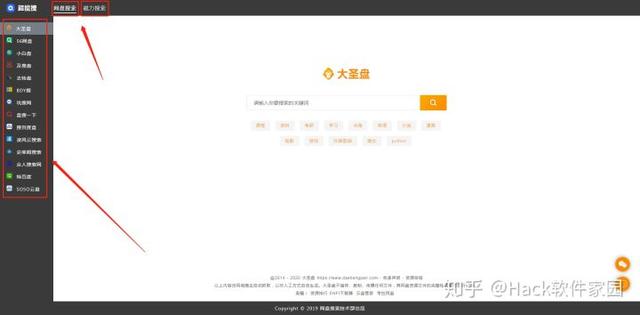什么软件能免费压缩(什么软件能在尽量不损失画质的情况下压缩)
视频文件体积过大会很占内存,也不好进行发送分享,一经压缩往往会降低画质的清晰度,小伙伴们是不是也在为此烦神呢?下面给大家介绍几种视频压缩方法,在压缩体积的同时保证画质尽量无损,来一起看看吧~
PC端:1.剪映
这是一款热门的视频剪辑软件,可以对视频进行二次创作,同时也能用它对视频进行压缩,操作起来也是比较简单的。
打开软件,点击页面上的【开始创作】按钮导入需要压缩的视频,拖拽至下方的素材进度条,接着选择右上角的 “导出”按钮。

可以看到该视频的默认设置如下,视频估计大小为50M。可以通过调节视频的分辨率、码率、编码、帧率来进行压缩。想要快速压缩,可以按需选择编码下提供的三种压缩模式,确定后点击【导出】即可。
2.迅捷视频转换器
这是一款主打视频格式转换的软件,当然也包含有视频压缩这一功能,支持多种视频格式压缩,压缩率高,压缩设置可调整,支持批量操作,能满足各种压缩需求。
打开软件首页就能看到【视频压缩】这一功能,点击进入页面,将需要压缩的视频添加或拖拽进去,如果是多个视频,可以直接整理到文件夹中,然后添加文件夹就好了。

支持设置视频的压缩比,从左往右移动,压缩视频后的体积也是由小到大,画质也会越来越清晰。建议压缩前先看下自己的需求,是更追求体积还是画质,如果两者想兼得,就可以选择推荐的压缩范围。

此外,点击【压缩设置】还能进行一定的基本设置和高级设置,基本设置可预计视频的大小;高级设置可以手动调整视频的分辨率,音频的采样率,音视频的编码和比特率,还有帧率。请注意数值越小,压缩后的文件就越小,画质越差。

全部设置完成后,点击【全部压缩】就能同时压缩上传的视频文件了,在列表中可以很清楚的看到压缩后的视频分辨率和大小。

视频压缩前后的画质对比图如下,我这里选择的是推荐范围,可以看到压缩前的视频大小是10.21M,压缩后为6.8M,能很好地保证画质清晰度,肉眼看不出变化,真的挺值得推荐的!

1.Media io
这是国外的一款支持上百种音频转换格式的在线网站,同时也能帮助压缩视频,浏览器搜索打开即可使用,全英文字幕,使用时可以先英汉翻译下。

打开网页后,在上方的【Tools】的工具栏下找到【Video COMPRESSor】功能,然后选择视频文件进行添加上传,可进行批量操作。

可以对视频的压缩模式、分辨率等参数进行相应的调整设置,点击【COMPRESS】即可进行压缩,完成后点击【DOWNLOAD】即可得到压缩后的文件了。
2.compress-video
同样也是一款国外的在线视频压缩网站,视频上传成功后按需选择自己想要的压缩质量即可完成压缩操作,但压缩模式比较单一。

根据箭头指示,在“Choose File”上传视频,选择输出视频格式“filetype”和压缩模式“Compression”,压缩成功后会自动进行下载,如果没有自动下载可以自己点击下载。

以上就是今天的全部分享啦,有需要的赶紧用起来。码字虽然不易,但能大家带来帮助就很值得!
,免责声明:本文仅代表文章作者的个人观点,与本站无关。其原创性、真实性以及文中陈述文字和内容未经本站证实,对本文以及其中全部或者部分内容文字的真实性、完整性和原创性本站不作任何保证或承诺,请读者仅作参考,并自行核实相关内容。文章投诉邮箱:anhduc.ph@yahoo.com